1 Taraflı ve 2 Taraflı Yazdırma Arasında Geçiş Yapılması
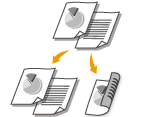 |
|
1 taraflı ya da 2 taraflı çıktılar alabilirsiniz. Varsayılan ayar [2-sided Printing] (2 taraflı yazdırma) seçeneğidir. Ayarı gerektiği şekilde değiştirin.
|
 |
Kağıt boyutu değiştirme kolunun doğru ayarlandığından emin olun2 taraflı yazdırma yaparken, kağıt boyutu değiştirme kolunun düzgün olmayan biçimde ayarlanması, yanlış beslemelere ya da kağıt sıkışmalarına neden olabilir. 2 taraflı yazdırma yaparken, kağıt boyutu değiştirme kolunun, kullanılacak kağıdın boyutuna uygun olarak ayarlandığından emin olun. İç Kısım
Alt çıkış tepsisinin kapatıldığından emin olunAlt çıkış tepsisi açıkken, 2 taraflı yazdırma yapamazsınız. 2 taraflı yazdırma yaparken her zaman, alt çıkış tepsisinin kapatıldığından emin olun. Arka Taraf
|
 |
|
2 taraflı yazdırma, bazı kağıt boyutları ve türleri ile kullanılamayabilir. Kağıt
|
[Basic Settings] (Temel Ayarlar) sekmesi  [1-sided Printing] (1 taraflı yazdırma) veya [2-sided Printing] (2 taraflı yazdırma) öğesini [1-sided/2-sided/Booklet Printing] (1 taraflı/2 taraflı/Kitapçık Yazdırma)
[1-sided Printing] (1 taraflı yazdırma) veya [2-sided Printing] (2 taraflı yazdırma) öğesini [1-sided/2-sided/Booklet Printing] (1 taraflı/2 taraflı/Kitapçık Yazdırma)  içinde seçin Ciltleneceği konumu [Binding Location] (Ciltleme Konumu)
içinde seçin Ciltleneceği konumu [Binding Location] (Ciltleme Konumu)  [OK] (Tamam) içinde seçin
[OK] (Tamam) içinde seçin
 [1-sided Printing] (1 taraflı yazdırma) veya [2-sided Printing] (2 taraflı yazdırma) öğesini [1-sided/2-sided/Booklet Printing] (1 taraflı/2 taraflı/Kitapçık Yazdırma)
[1-sided Printing] (1 taraflı yazdırma) veya [2-sided Printing] (2 taraflı yazdırma) öğesini [1-sided/2-sided/Booklet Printing] (1 taraflı/2 taraflı/Kitapçık Yazdırma)  içinde seçin Ciltleneceği konumu [Binding Location] (Ciltleme Konumu)
içinde seçin Ciltleneceği konumu [Binding Location] (Ciltleme Konumu)  [OK] (Tamam) içinde seçin
[OK] (Tamam) içinde seçin
 [1-sided/2-sided/Booklet Printing] (1 taraflı/2 taraflı/Kitapçık Yazdırma)
[1-sided/2-sided/Booklet Printing] (1 taraflı/2 taraflı/Kitapçık Yazdırma)
[1-sided Printing] (1 taraflı yazdırma) veya [2-sided Printing] (2 taraflı yazdırma) öğesini seçin.

[Booklet Printing] (Kitapçık Yazdırma) için, bkz. Kitapçık Yazdırılması.
 [Binding Location] (Ciltleme Konumu)
[Binding Location] (Ciltleme Konumu)
Çıktıların, zımbalayıcı gibi bir ciltleme aracı ile ciltleneceği konumu belirtin. Belirtilen ciltleme konumuna bağlı olarak yazdırma yönü değişir. Ciltleme konumu için kenar boşluğu genişliğini belirtmek üzere [Gutter] (Cilt Payı) öğesini tıklatın.
[Long Edge [Left]] (Uzun Kenar (Sol))
Resimleri, yazdırılan sayfalar ciltlendiğinde yatay olarak açılacak şekilde yazdırır.
Resimleri, yazdırılan sayfalar ciltlendiğinde yatay olarak açılacak şekilde yazdırır.
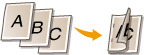
[Short Edge [Top]] (Kısa Kenar (Üst))
Resimleri, yazdırılan sayfalar ciltlendiğinde dikey olarak açılacak şekilde yazdırır.
Resimleri, yazdırılan sayfalar ciltlendiğinde dikey olarak açılacak şekilde yazdırır.
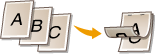
[Gutter] (Cilt Payı)
Bir ciltleme kenar boşluğu belirtin.
Bir ciltleme kenar boşluğu belirtin.
